Popularnymi formatami są zarówno MP4, jak i AVI. Przekonasz się jednak, że ta pierwsza jest szerzej stosowana w Internecie. Jeśli w przypadku, gdy pobierzesz wideo online, istnieje duża szansa, że jest to plik w formacie MP4.
W porządku, ale jeśli chcesz zapisać ten film na płycie, aby móc go odtworzyć na odtwarzacz DVD, nie będziesz mógł tego zrobić. MP4 ma swoje ograniczenia. Powinieneś przekonwertować MP4 na AVI.
Czytaj dalej ten artykuł, aby dowiedzieć się, jak przekonwertować wideo MP4 na format AVI.
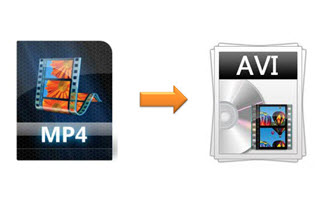
Spis treści: Część 1. Po co konwertować MP4 na AVI?Część 2. Jak przekonwertować MP4 na AVI?Część 3. Wniosek
Część 1. Po co konwertować MP4 na AVI?
MP4 to format pliku, który jest powszechnie używany. Przechowuje nie tylko audio i wideo, ale także napisy i obrazy. To nowoczesny format kontenera, który umożliwia przesyłanie strumieniowe online.
Jest kompatybilny z wieloma platformami społecznościowymi, takimi jak Facebook, co czyni go bardzo popularnym formatem plików. Nie trzeba dodawać, że jest również kompatybilny z komputerami stacjonarnymi.
AVI lub Audio Video Interleave to format wideo dla systemu Windows. Zaletą tego formatu jest to, że można go odtwarzać na odtwarzaczu DVD.
Co więcej, możesz go również odtwarzać w oprogramowaniu do edycji. W ten sposób możesz edytować swój film. Tak więc, jeśli używasz systemu Windows na komputerze Mac i chcesz pobierać filmy do edycji. Masz wystarczający powód, aby przekonwertować MP4 na AVI.
Część 2. Jak przekonwertować MP4 na AVI?
Dowiesz się o trzech programach, które pomogą Ci przekonwertować pliki wideo MP4 do formatu AVI. Spójrz na opcje wymienione poniżej.
Konwerter wideo iMyMac
Warto przyjrzeć się tej pierwszej opcji. Jest to program o nazwie Konwerter wideo iMyMac. Oferuje wiele formatów plików wejściowych i wyjściowych, a także kilka zaawansowanych funkcji edycji.
Warto również wspomnieć, że jest to bardzo prosty w obsłudze program. Nie będziesz miał trudności z konwersją MP4 na AVI. Spójrz na poniższe kroki, aby zobaczyć, jak możesz z niego korzystać.
- Pobierz konwerter wideo iMyMac
- Dodaj plik wideo MP4
- Wybierz format AVI
- Edytuj i konwertuj
Szczegółowe kroki są wymienione poniżej. Spójrz na nie, aby zobaczyć, jak łatwo jest użyć konwertera wideo iMyMac do konwersji MP4 na AVI.
Krok 1. Pobierz konwerter wideo iMyMac
Kliknij tutaj aby pobrać konwerter wideo iMyMac. Jeśli uważasz na pobieranie programów, nie musisz się tym martwić. Pobierasz z bezpiecznej witryny. Jeśli klikniesz kartę Kup teraz, Twoje dane osobowe nigdy nie zostaną naruszone.
Krok 2. Dodaj plik wideo MP4
Uruchom konwerter wideo iMyMac, aby dodać plik wideo MP4. Możesz to zrobić, po prostu klikając przycisk „Dodaj wiele filmów lub plików audio”, który widzisz w górnej, lewej części ekranu.

Krok 3. Wybierz format AVI
Aby przekonwertować do AVI, wystarczy przesunąć kursor na środek ekranu i kliknąć „Konwertuj format”. Następnie wybierz AVI jako format wyjściowy i kliknij Zapisz.

Krok 4. Edytuj i konwertuj
Dobrą rzeczą w iMyMac Video Converter jest to, że możesz edytować swoje wideo. Możesz go przyciąć, dodać efekty, a nawet dodać znak wodny. Zapraszam do dostosowania ustawień. Gdy to zrobisz, kliknij kartę z napisem Konwertuj.
Leawo
Możesz także zajrzeć do programu o nazwie Leawo. Poniższe kroki pokażą Ci, jak możesz z niego korzystać.
- Możesz wyszukać program. Następnie, gdy znajdziesz się na stronie, przewiń trochę w dół, aż zobaczysz Leawo Video Converter Ultimate. Następnie kliknij Mac, aby pobrać.
- Po pobraniu upewnij się, że uruchomiłeś program. Zobaczysz sześć opcji, które ten program może dla Ciebie zrobić. Kliknij konwerter wideo.
- Możesz zaimportować plik MP4, klikając Dodaj wideo w lewym górnym rogu ekranu. Możesz także przeciągnąć plik MP4 do interfejsu tego programu.
- Aby przekonwertować t AVI, kliknij kartę MP4 Video. Pojawi się lista rozwijana. Nie będziesz mógł zobaczyć AVI z listy. Musisz kliknąć kartę Zmień, aby zobaczyć więcej opcji.
- Po kliknięciu karty Zmień zobaczysz więcej opcji. Wybierz AVI i przekonwertuj go.
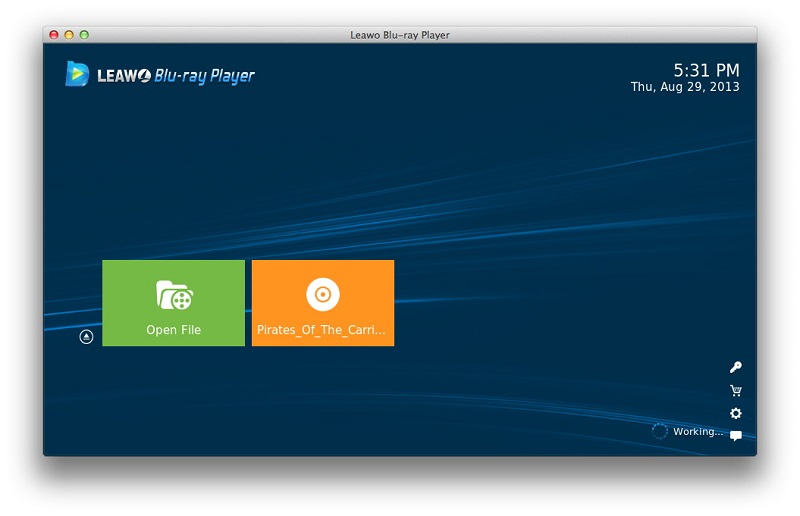
Wondershare
Jest to również konwerter wideo, do którego możesz się przyjrzeć. Spójrz na poniższe kroki, aby zobaczyć, jak możesz z niego korzystać.
- Pobierz program i uruchom go. Możesz dodać plik MP4, klikając przycisk Dodaj pliki znajdujący się w menu dodatkowym.
- Przejdź na drugą stronę programu i kliknij Konwertuj wszystkie pliki na. Wybierz AVI.
- Kliknij ikony edycji, gdy pojawi się wyskakujące okienko. Następnie odpowiednio edytuj.
- Kliknij kartę Konwertuj. Zobaczysz kartę Konwertuj w górnym menu. To pierwsza zakładka po lewej.
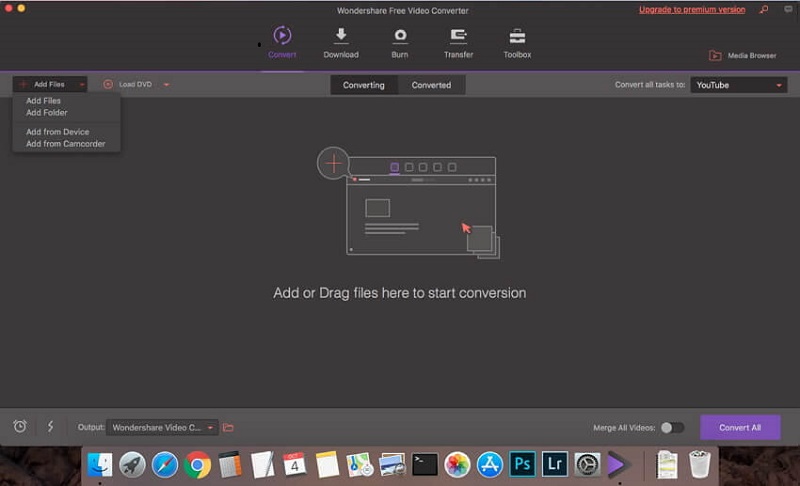
Część 3. Wniosek
Nie musisz się martwić, jeśli chcesz edytować wideo MP4. Wystarczy przekonwertować go do AVI, aby móc go łatwo edytować.
Należy pamiętać, że Konwerter wideo iMyMac jest zalecanym programem do użycia. Jest bardzo łatwy w użyciu. Warto spróbować.
Który program wybrałbyś spośród trzech wymienionych powyżej opcji? Podziel się z nami swoimi spostrzeżeniami. Chcielibyśmy ich usłyszeć.



